使用しているアプリの「データ・設定」やゲームの「セーブデータ」などをバックアップするには、通常iTunesやiCloudを使用します。ですが、この方法では全てのアプリが対象だったり、復元するときにも不便だったりと、ちょっと使いにくいです。。
そこで、アプリのデータを手動で個別にバックアップする方法を覚えておきましょう!
この方法を使えば、別のデバイスにデータのみをコピーすることも出来ますし、セーブデータの履歴を残しておくなんてことも可能です。
今回は私が良くやっている「iFileを使った方法」と、未脱獄の方も使える「iFunBoxを使った方法」の2つをご紹介したいと思います。どちらもバックアップする場所は同じです。
ちなみに「DataDeposit」を使えばいいやと思うかもしれませんが、手動でバックアップが出来ると意外と役に立ちますので、是非とも場所だけでも覚えておくようにしましょう。脱獄してると弄る事があったりするので・・・!
注意点
バックアップについてご紹介する前に、アプリのデータに関する注意点をご紹介。
【アプリによっては、この方法で完全にバックアップすることは出来ない】
DataDeposit等でもそうなのですが、一部アプリの一部設定やデータに関しては、後述するバックアップ方法では不可となる場合があります。
パスワード設定であったり、そのアプリにとって重要な設定・データなどがこれに該当することがあります。
これらを完全にバックアップするには、iTunesなどで暗号化を有効にしてバックアップを行う必要があります。
【デバイス縛りがある場合はコピーが出来ない】
バックアップとは違うのですが、今回の方法を使うと別のデバイスへ設定やデータなどをコピーすることが可能です。
ですが、デバイスに紐付けされているアプリの場合、デバイスが変わるわけですから、データのコピーや移動は不可能となります。メッセージアプリや、一部ネットを使うゲームなどがよくこれに該当します。
01:アプリデータのバックアップ方法
アプリデータをバックアップするのはとても簡単で、下記の2フォルダをパソコンや別の場所へコピーしてバックアップするだけ!
- /var/mobile/Applications/**/
- ・Documents
・Library*「**」にはアプリフォルダ名
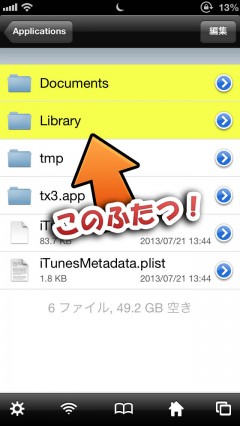
ZIPファイルにまとめると便利
私が良く行う方法なのですが、これら2フォルダを1つのZIPファイルにまとめる方法をご紹介。
ZIPにまとめることで、サクッとバックアップすることが出来ますし、デバイス内に置いておき、データの履歴として使用することも可能。また、次項でご紹介するiFunBoxを使ったバックアップでも、問題が発生しなくなり便利です。
方法は『iFile』を使って行う事が出来ます。
まとめたいファイル(『Documents』と『Library』)を選択して、メニューの左から二番目のアイコンを選択。
あとはファイル名を決めて、『作成』ボタンを押すだけです。ファイル名はアプリの名前を付けたり、日時を付けておくと便利。
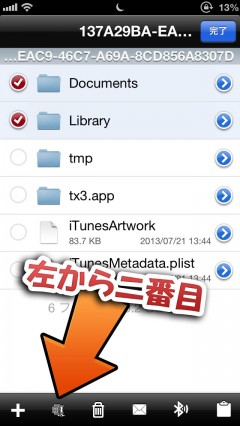
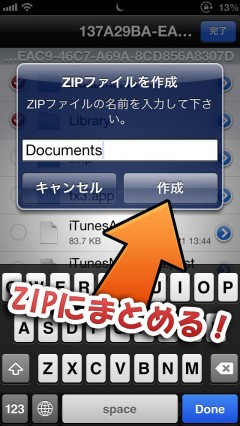
ただし、あまりに多いファイル数や大きいファイルサイズだったりするとすごく時間が掛かるので、この点には注意してください。
iFunBoxを使う場合
iFunBoxを使用する場合も同じ場所なのですが、もう少し簡単にアクセスすることが可能です。
『ユーザー・アプリケーション』から目的のアプリを選択すると、中に『Documents』と『Library』フォルダがありますので、これらを右クリックし『PCへコピー』でバックアップするだけです!
ちなみに、脱獄していなくても可能です。
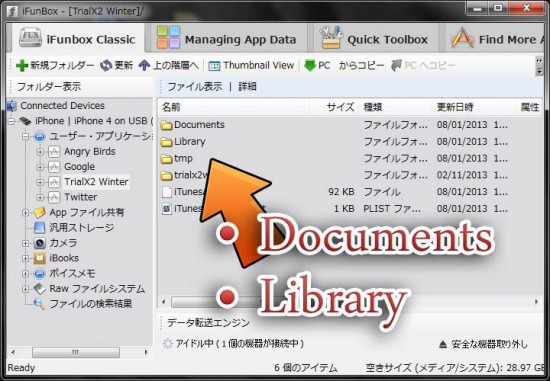
iFunBox使用時のポイント
ほとんどの場合は気にしなくても良いのですが、iFunBoxを使用してバックアップする時に行っておくと安心な設定をご紹介。
iFunBoxの「Settings」から設定を開き、 『bplist 変換を無効にする』と『PNG 変換を無効にする』にチェックを入れてください。
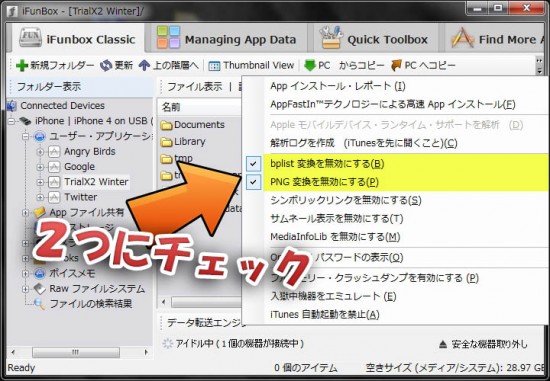
これらの設定はWindows等でも開ける形式にファイルを変換してくれる機能をなのですが、チェックをせずに有効のままだと使用出来ないバックアップファイルとなる事が希に起る事があります。本当に希なことなので気にするほどでもありませんが、一応行っておくと安心です。
02:アプリデータを復元する方法
バックアップをするだけでは意味が無いので、アプリデータの復元方法もご紹介。
といっても、方法は何のひねりもなく、バックアップした『Documents』と『Library』をバックアップの時と同じ場所にフォルダを戻すだけです。
/var/mobile/Applications/**/
*「**」にはアプリフォルダ名
ただし、スイッチャーなどからアプリを完全に終了させた状態で行わないと戻したデータが反映されませんのでご注意ください。




コメント
脱獄しなくても出来る事は沢山あるよねー♪
入獄状態でどこまで弄れるかも一つの愉しみw
いつもお世話になります。
iFileを使ってZIPファイルを作成した後の流れについて教えてください。
1,ZIPファイルをタップ→Dropbox等に保存でバックアップ完了。
2,復元する場合、Dropbox等のZIPファイルをタップ→iFileで開く→解凍
でよろしいのでしょうか?
宜しくお願いします。
はい、その手順でも大丈夫だと思います。
有難うございます。
デバイスに紐付きされているアプリの場合の他のデバイスに完全コピーをする方法はないのでしょうか?
アプリにより紐付け方法が違うため一概には言えないのですが、やはり厳しいかと思います。
UDIDのみで判断している物であればProtectMyPrivacyなどで偽装出来る可能性もありますが、最近ではこの方式を使っているアプリは極少数かと思われます。
有難うです
いつもお世話になっております。
iFile使っております。
DocumentsとLibraryをzipにしました。
製作したzipはどうやって、
復元するのでしょうか。?
(zipを作って即アプリケーションを消去しました)
解凍し、それぞれのフォルダを元のアプリに戻してあげるだけで大丈夫です
有難うです☻
iPodの容量が足りないのでアプリを一時的にPCに保存しておきたいんですが、その時は新しくDLしたアプリのDocument と Library を入れ替えればいいんでしょうか?
LINEの場合LINE.appをコピーでいいんでしょうか?
画像とアプリが全く違ってわかんない